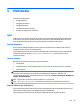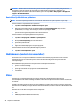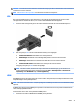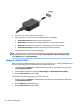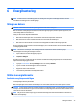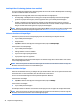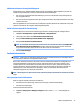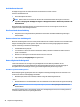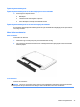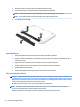User Guide - Windows 7
VIKTIGT: Se till att den externa enheten är ansluten till rätt port på datorn med rätt kabel. Läs i tillverkarens
instruktioner om du är tveksam.
OBS! Se Lära känna datorn på sidan 3 för information om datorns videoportar.
VGA
Den externa bildskärmsporten, eller VGA-porten, är ett analogt visningsgränssnitt där en extern VGA-
visningsenhet kan anslutas till datorn, t.ex. en extern VGA-bildskärm eller VGA-projektor.
1. Anslut en VGA-visningsenhet genom att ansluta enhetens kabel till den externa bildskärmsporten.
2. Om du trycker på fn+f4 alternerar skärmbilden mellan fyra visningslägen:
●
Endast datorskärmen: Skärmbilden visas endast på datorn.
●
Dubblettläge: Skärmbilden visas samtidigt både på datorn och den externa enheten.
●
Utökat läge: Skärmbilden visas fördelat över både datorn och den externa enheten.
●
Endast sekundär skärm: Skärmbilden visas endast på den externa enheten.
Varje gång du trycker på fn+f4 ändras visningsläget.
OBS! För bästa resultat, särskilt om du väljer alternativet för "Utökat läge", gör du så här för att
justera skärmupplösningen på den externa enheten: Välj Start > Kontrollpanelen > Utseende och
anpassning. Under Bildskärm väljer du Ändra upplösning.
HDMI
Med HDMI-porten kan du ansluta datorn till en extern video- eller ljudenhet, till exempel en HDTV eller andra
kompatibla digital- eller ljudkomponenter.
OBS! För att kunna överföra video- och/eller ljudsignaler via HDMI-porten måste du ha en HDMI-kabel (köps
separat).
En HDMI-enhet kan anslutas till HDMI-porten på datorn. Informationen som visas på datorns bildskärm kan
visas samtidigt på HDMI-enheten.
Så här ansluter du en video- eller ljudenhet till HDMI-porten:
1. Anslut den ena änden av HDMI-kabeln till HDMI-porten på datorn.
Video 31